关于 HDR 拾色器
使用 HDR 拾色器可以准确查看和选择要在 32 位 HDR 图像中使用的颜色。如同使用常规 Adobe 拾色器一样,可通过单击色域并调整颜色滑块来选择颜色。使用“强度”滑块可以调整颜色的亮度以便与您所处理的 HDR 图像中的颜色强度匹配。“预览”区域可让您查看选定颜色的色板,以查看该颜色在不同的曝光度和强度下的显示情况。
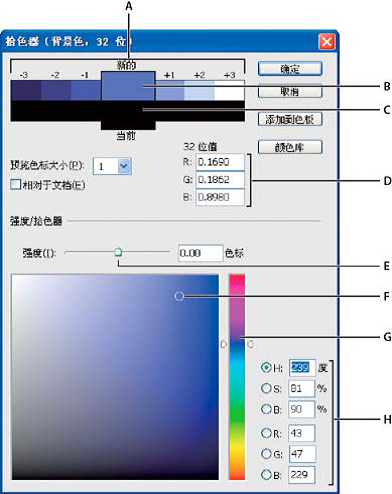
HDR 拾色器
A. 预览区域B. 调整后的颜色C. 原稿颜色D. 32 位浮点值E. 强度滑块F. 拾取的颜色G. 颜色滑块H. 颜色值
显示 HDR 拾色器
在 32 位/通道的图像处于打开状态的情况下,执行下列操作之一:
- 在工具箱中,单击前景色或背景色选择框。
- 在“颜色”面板中,单击“设置前景色”或“设置背景色”选择框。
当某些功能可让您选取颜色时,也可使用拾色器。例如,通过单击一些工具的“选项”栏中的色板,或通过单击一些颜色调整对话框中的吸管工具。
选取用于 HDR 图像的颜色
HDR 拾色器下半部分的功能与常规拾色器处理 8 位/通道或 16 位/通道的图像时的功能类似。在色域中单击以选择一种颜色,并移动颜色滑块以改变色相,或使用 HSB 或 RGB 字段以输入特定颜色的数值。在色域中,从下往上移动将增加亮度;从左向右移动将增加饱和度。
使用“强度”滑块可调整颜色的亮度。在 HDR 文档中,颜色值和强度值将转换为 32 位浮点型数值。
- 与使用 Adobe 拾色器一样,通过单击色域并移动颜色滑块来选择颜色,或输入 HSB 或 RGB 数值来选择颜色。
调整“强度”滑块可以增加或减少颜色的亮度。拾色器顶部的预览栏中的新色板将显示增加或减少选定颜色的色标所产生的效果。
强度色标与曝光度设置色标反向对应。如果将 HDR 图像的曝光度设置增加两个色标,则将强度减少两个色标可以保持相同的颜色外观,这就如同将 HDR 图像曝光度和颜色强度都设置为 0。
如果您知道所需颜色的准确的 32 位 RGB 值,则可以在 32 位值 RGB 字段中直接输入这些值。
(可选)调整“预览”区域的设置。
预览色标大小 设置每个预览色板的色标增量。例如,设置为 3 会得到-9、-6、-3、+3、+6、+9 这六个色标。这些色板可让您按照不同的曝光度设置预览选定颜色的外观.
相对于文档 选择此选项可调整预览色板以反映图像的当前曝光度设置。例如,如果将文档曝光度设置得较高,新的预览色板将比在拾色器色域中选定的颜色亮一些,以显示较高曝光度对选定颜色产生的效果。如果将当前曝光度设置为 0(默认值),则选中或取消选中此选项都将不会改 变新色板。
- (可选)单击“添加到色板”以将选定颜色添加到“色板”面板。
- 单击“确定”。